「ディレクトリが空ではありません」エラー0x80070091を修正する5つの方法
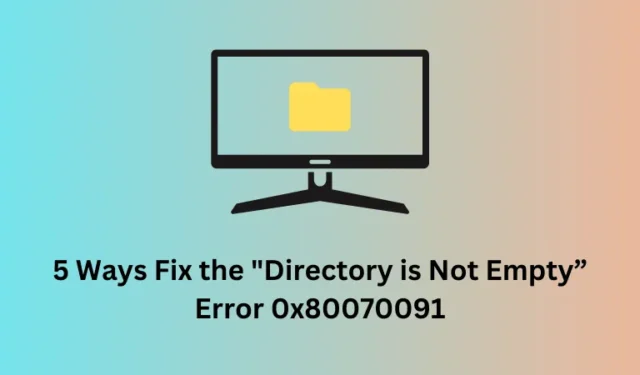
Windows エクスプローラー内でフォルダーを削除しようとすると、「ディレクトリが空ではありません、エラー 0x80070091」というエラーが発生すると複数のユーザーが報告しました。場合によっては、次のようなエラー メッセージが表示されることもあります。
The directory is not empty,"and you can't delete the folder
ディレクトリが空ではない、エラー 0x80070091 を修正する方法
エラー 0x80070091 が何であるか、そしてそれがいつ発生するかを理解したところで、エラーが表示される理由とこの問題を解決する方法を学びましょう。
1. ディレクトリの名前を変更します
ディレクトリを開けない場合は、その特定のディレクトリを削除するか、名前を変更してください。ただし、特定のフォルダーでそのようなタスクを実行するために必要なアクセス許可がない場合は、管理者権限でコマンド プロンプトを起動し、その上でこのコードを実行できます。
rmdir /s "folder path"
2. Windows ファイルエクスプローラーを再起動します。
場合によっては、ファイル エクスプローラーを再起動するだけでこのようなエラーが解決される場合があります。このためには、Ctrl + Shift + Esc キーを押してタスク マネージャーを開きます。[プロセス] の下で Windows エクスプローラーを見つけて右クリックし、[再起動]を選択します。
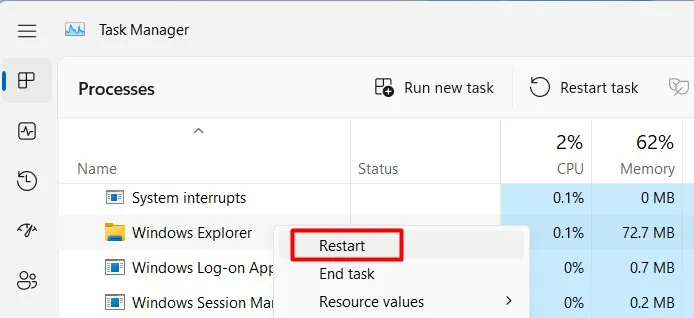
ファイル エクスプローラーが再度起動するまで待ち、起動したら、エラー コード 0x80070091 が表示されずにディレクトリにアクセスできるかどうかを確認します。
3. システム ファイル チェッカーを使用する
システム ファイルやフォルダーが見つからないか破損していると、コンピューター上で「ディレクトリが空ではありません」エラー 0x80070091 が発生する場合もあります。その場合は、システム ファイル チェッカーを使用して、SFC スキャンを開始してください。
- まず管理者として CMD を起動し、その上で以下のコードを実行します。
sfc /scannow
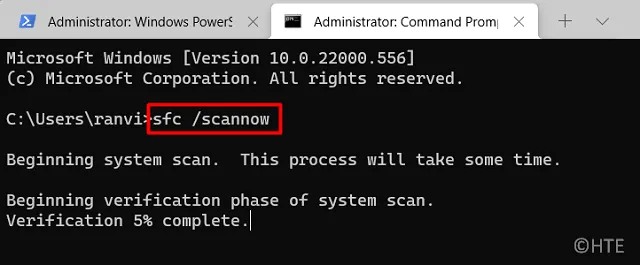
- このタスクが 100% 完了するまで、10 ~ 15 分間待ちます。
SFC スキャンが終了したら、PC を再起動し、エラー 0x80070091 がこの方法で解決されるかどうかを確認します。
4. HDD 内の不良セクタを確認します。
ハードディスク上に障害のあるセクタまたは不良セクタが存在すると、Windows PC でこの「ディレクトリが空ではありません」エラーが発生する可能性があります。ハードディスクが破損しているかどうかは、Check DISK ツールを実行することで確認できます。
その方法は次のとおりです –
- Windows + X を押して、ターミナル (管理者) を選択します。
- Ctrl + Shift + 2 を使用して、ターミナル内でコマンド プロンプトを起動します。
- 以下をコピー&ペーストしてEnterキーを押します。
chkdsk C: /f /r
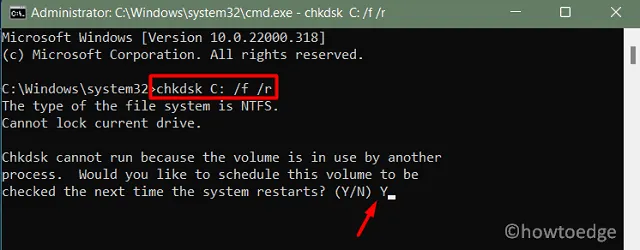
- ルート ドライブが異なる場合は、C: を実際のドライブ文字に置き換えます。
- ルート ドライブはすでに使用されているため、CHKDSK コマンドは開始されません。
- 代わりに、 PCの再起動時にコマンドをスケジュールするかどうかを尋ねるメッセージが表示されます。
- 「Y」と入力して Enter キーを押します。
CMD ウィンドウを閉じて、PC を再起動します。CHKDSK がすぐに再開され、ハードディスクの検査が開始されます。このスキャンが完了するまで待ちます。スキャンが完了すると、ハードドライブが正常かどうかがわかります。
Windows 11 で安全に無効にできるサービスはどれですか
5. 必要な権限を取得し、フォルダーを削除します
ハードディスクに問題がない場合は、必要なフォルダーに対する適切な権限がないことが原因で 0x80070091 エラーが発生しているはずです。その場合は、必要な権限をすべて取得して、後でフォルダーを削除することができます。
- 空ではないディレクトリを含むフォルダーに移動します。
- 影響を受けるフォルダーを右クリックし、[プロパティ]を選択します。
- [セキュリティ]タブに移動し、[詳細設定]をクリックします。
- 所有者の名前の横にある「変更」をクリックします。
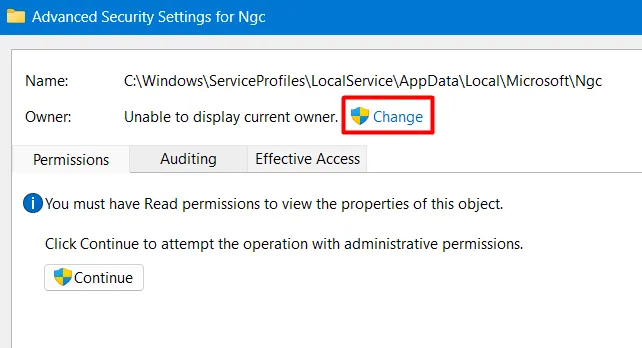
- Windows ユーザー アカウント名を入力し、名前を確認して、[OK]をクリックします。
- 「サブコンテナとオブジェクトの所有者を置き換える」を選択します。
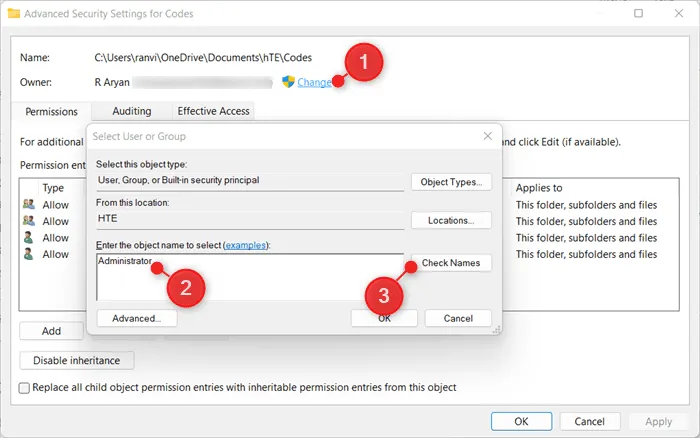
- 「適用」をクリックし、「セキュリティの詳細設定」で「OK」をクリックします。
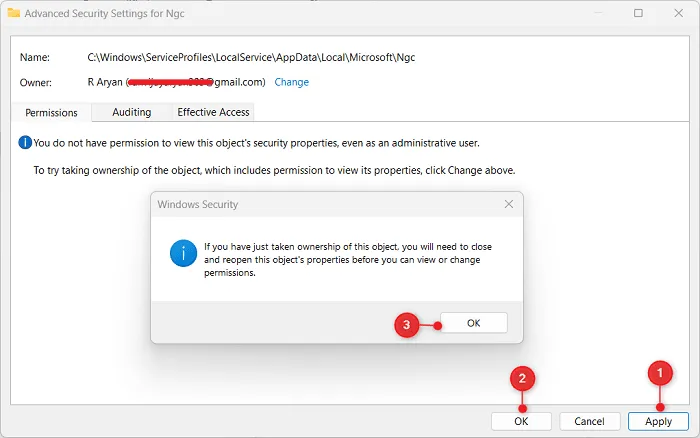
- 「OK」をクリックして、オブジェクトの所有権の取得を確認します。
開いているタブとウィンドウをすべて閉じて、コンピュータを再起動します。次回のログインからは、以前は実行できなかったディレクトリの削除または名前変更ができる必要があります。
エラー 0x80070091 を修正するにはウイルス対策を無効にしてください
エラー 0x80070091 はすでに解決されているはずです。そうでない場合は、一部のセキュリティ アプリケーションが Windows の基本操作を妨げていることが原因であると考えられます。その場合は、サードパーティのウイルス対策ソフトウェアをアンインストールするか、Windows セキュリティ(使用している場合) を無効にする必要があります。
これで Windows PC のエラー 0x80070091 が解決する場合は、PC にマルウェアまたはウイルスが存在するはずです。同じ問題を解決するには、Windows Defenderまたは PC で使用しているその他のウイルス対策プログラムを使用してフル スキャンを開始できます。


コメントを残す